Come abilitare il rendering GPU per Microsoft Remote Desktop sui server LeaderGPU
Alcuni programmi utilizzati nel moderno editing video, nella progettazione ingegneristica e nella modellazione 3D richiedono l'uso di risorse GPU per il rendering e la visualizzazione rapida delle immagini.
I pacchetti software di grandi dimensioni utilizzati nell'ambiente Remote Desktop richiedono spesso il rendering tramite GPU. Remote Desktop non supporta questa opzione per impostazione predefinita. Deve essere abilitata da sola; altrimenti, l'avvio di programmi di rendering può portare a vari errori legati all'inizializzazione dei driver GPU DirectX o OpenGL.
Come si può risolvere questo problema? Per farlo, è necessario modificare i Criteri di gruppo sul server a cui ci si connette durante la sessione di Desktop remoto. In questa esercitazione vi mostreremo come abilitare il rendering GPU sui server LeaderGPU.
Per abilitare questa opzione su LeaderGPU, è necessario procedere come segue.
1. Connettersi al desktop remoto utilizzando le credenziali inviate per e-mail al momento dell'ordine di un piano in LeaderGPU.
2.
Scorrere fino alla parte inferiore della finestra, fare clic sull'icona della lente d'ingrandimento (ricerca) e inserire il campo: gpedit.msc 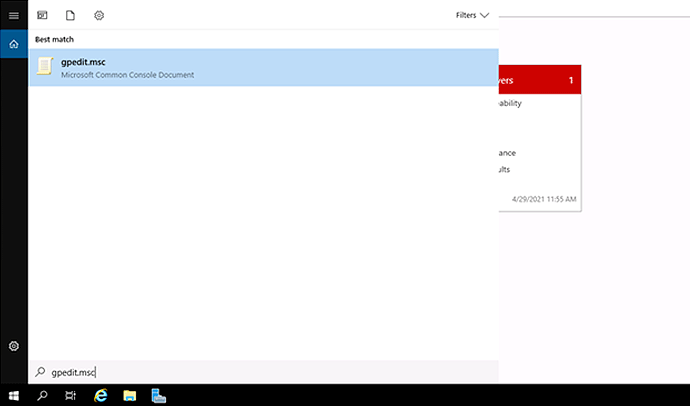
3. Premere Invio. Verrà visualizzata la finestra Local Group Policy Editor.
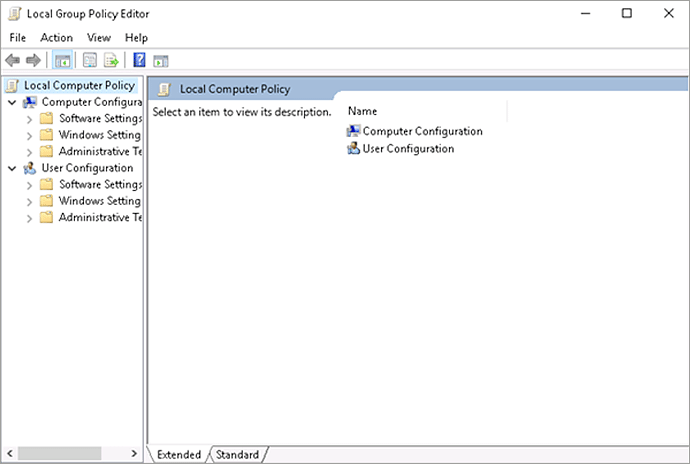
4. Nella finestra di navigazione a sinistra, selezionare il seguente percorso: Administrative Templates > Windows Components > Remote Desktop Services > Remote Desktop Session Host > Remote Session Environment > RemoteFX for Windows Server.
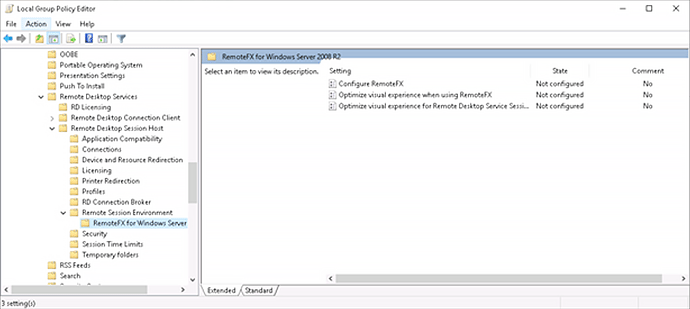
5. Selezionare l'opzione Configure RemoteFX e fare clic con il tasto destro del mouse. Fare clic su Edit:
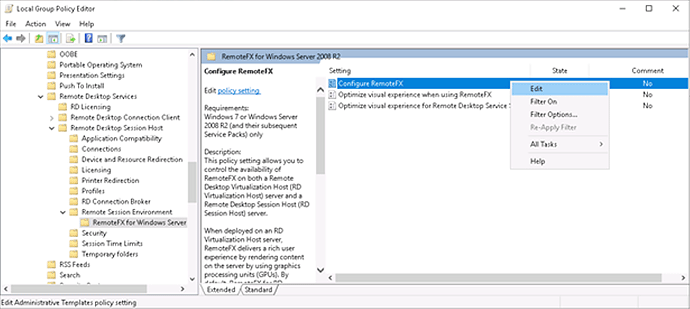
6. Appare la finestra di dialogo Configure RemoteFX. Fare clic sull'opzione Enabled, quindi su OK.
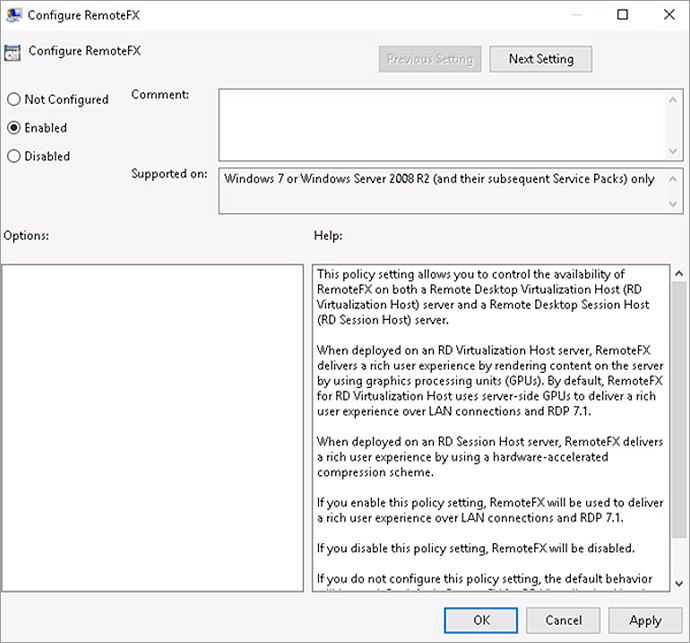
7. Fare clic con il pulsante destro del mouse sulla voce "Optimize visual experience when using RemoteFX", quindi fare clic su Edit.
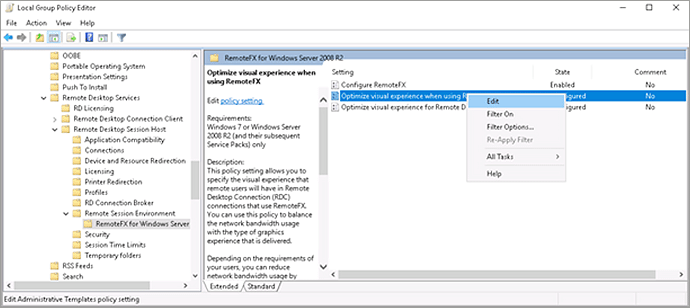
8. Ripetere la procedura. Fare clic sull'opzione Enablede poi sul pulsante OK.
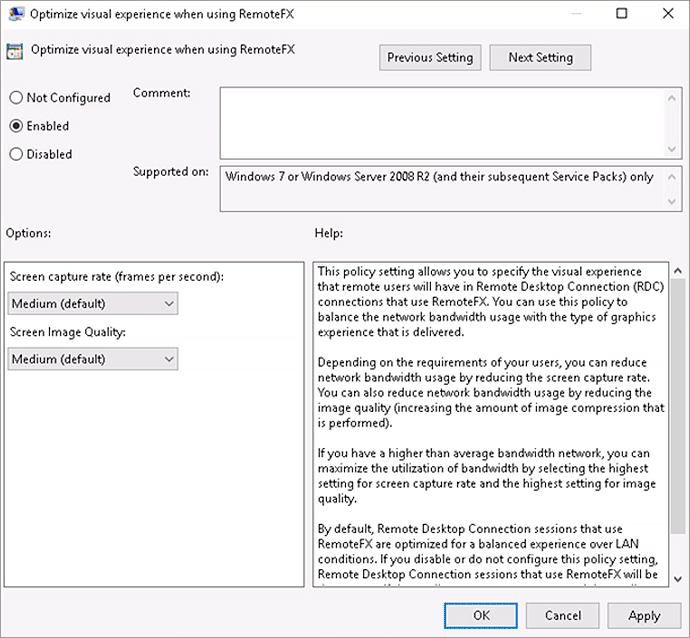
9. Infine, fare lo stesso per la voce "Optimize visual experience for Remote Desktop Service Sessions". Selezionare Edit dal menu contestuale:
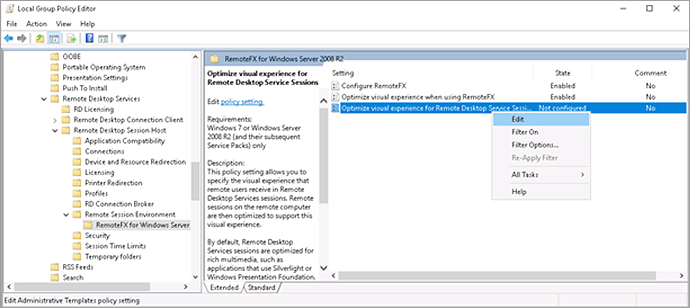
10. Fare clic suEnabled, quindi su OK.
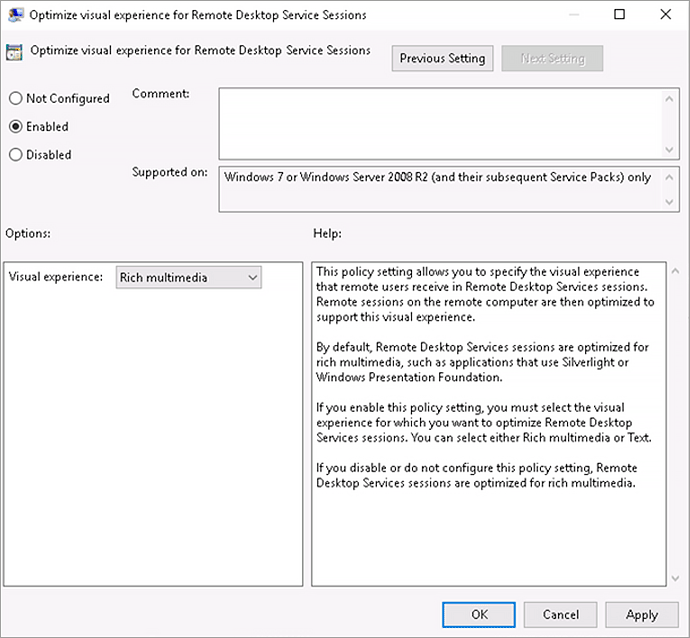
11. Assicurarsi che tutti e tre i punti dei criteri di gruppo siano ora abilitati.
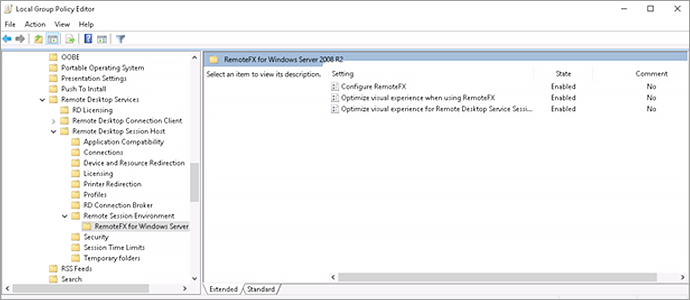
12. Selezionare la voce Remote Session Environment nel pannello a sinistra.
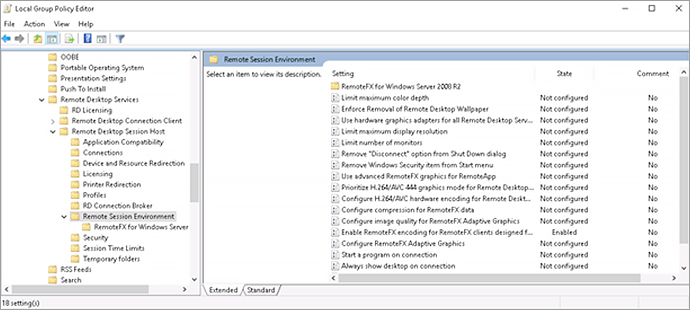
13. Fare clic con il pulsante destro del mouse sulla voce "Use the hardware default graphics adapter for all Remote Desktop Services sessions". Selezionare Edit:
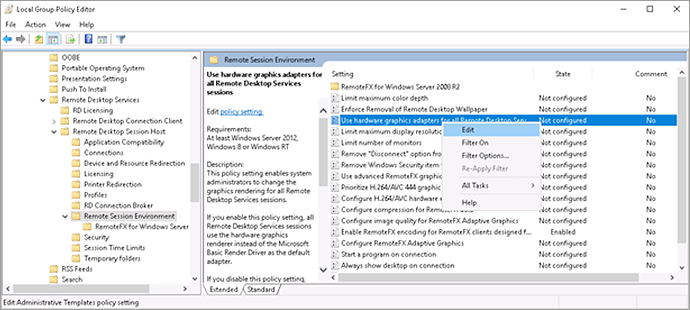
14. Fare clic su Enabled, quindi su OK.
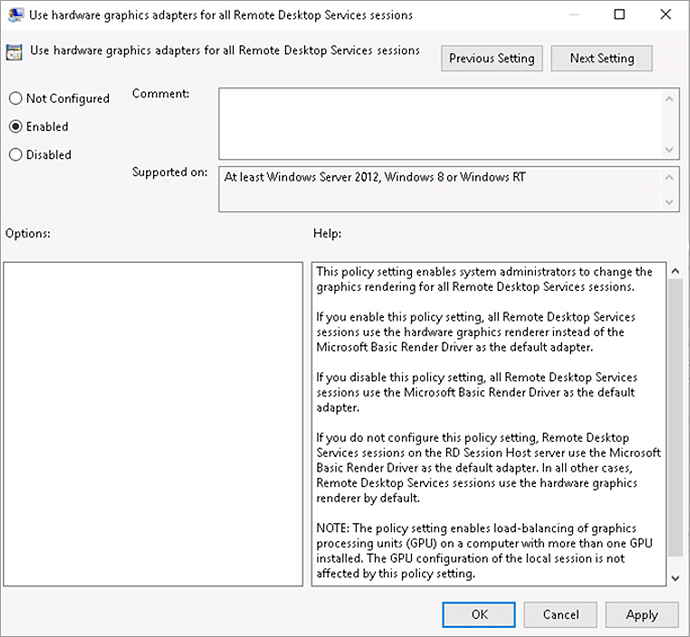
15. Cercare la voce "Configure compression for RemoteFX data”, quindi fare clic su Edit nel menu contestuale.
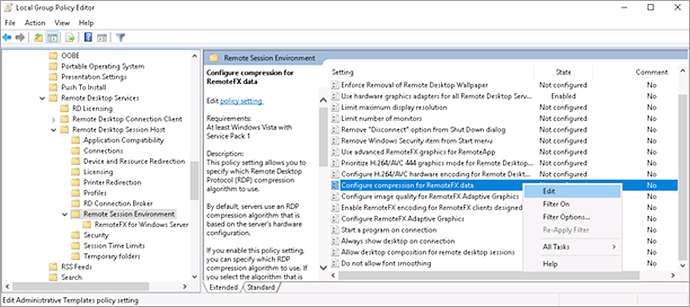
16. Fare clic suEnabled, quindi su OK.
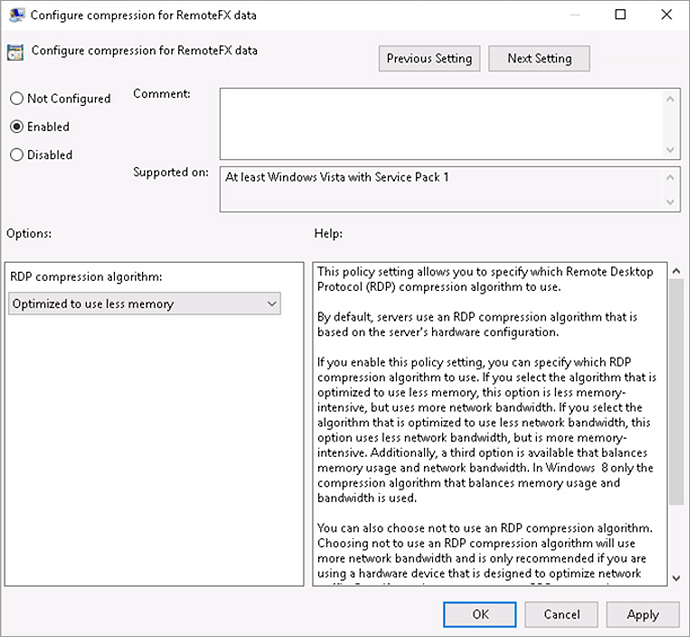
Fatto! Ora è necessario riavviare il server. Questo può essere fatto nella console di LeaderGPU usando il pulsante Reboot .
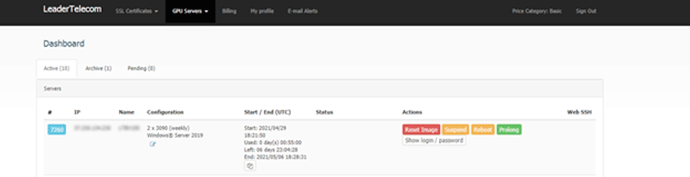
Aggiornato: 18.03.2025
Pubblicato: 10.05.2021





